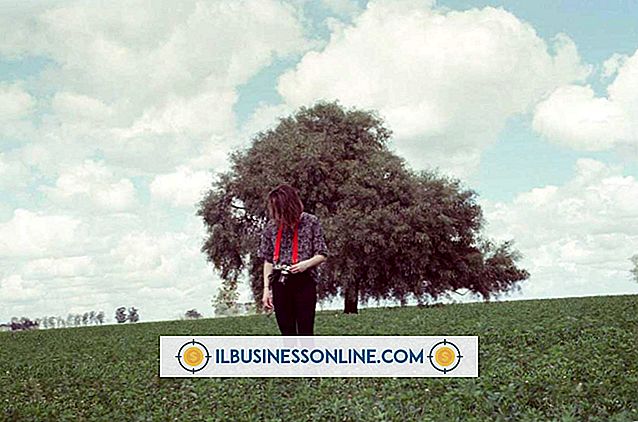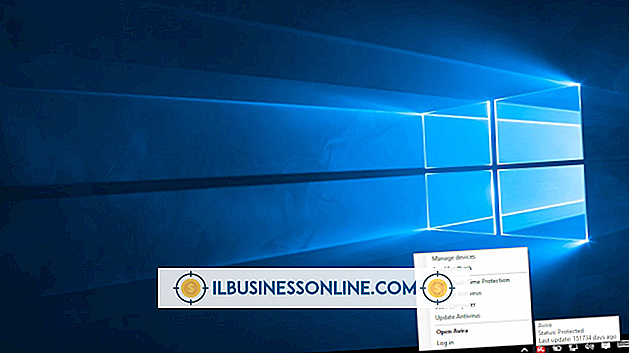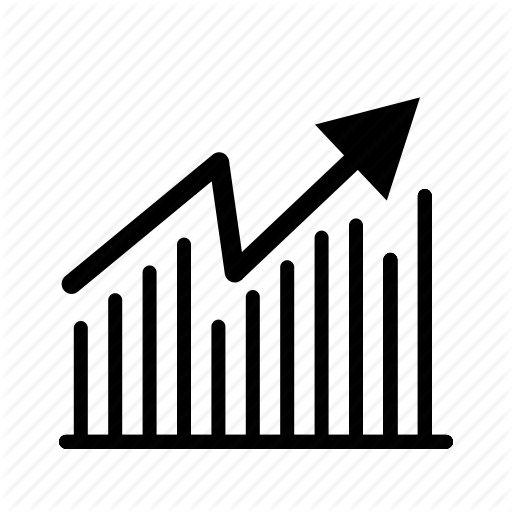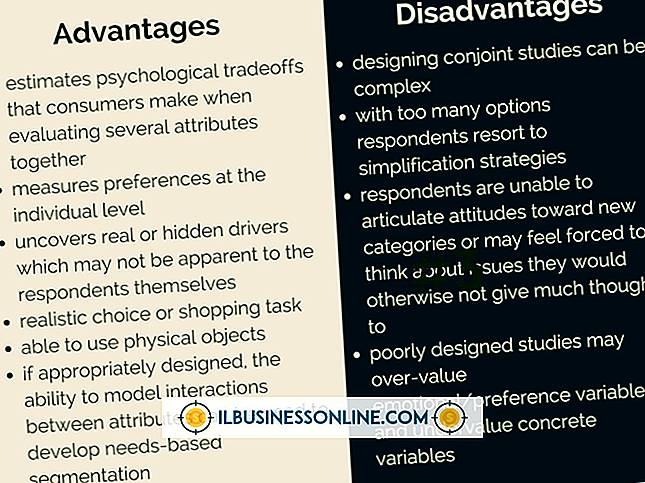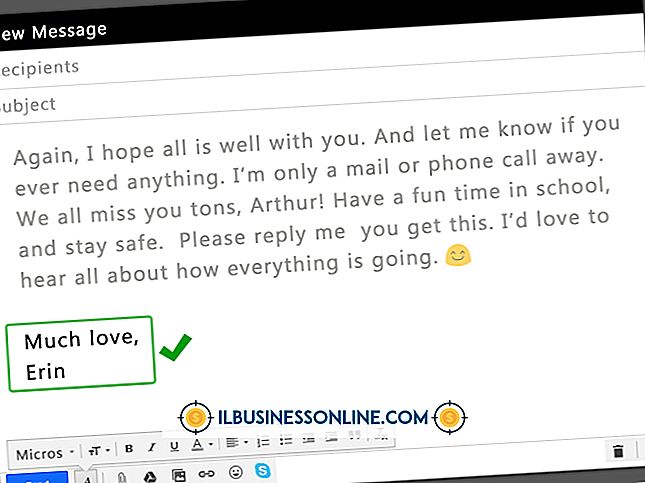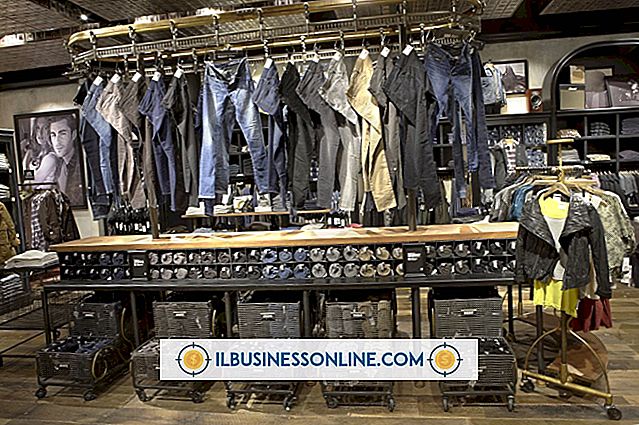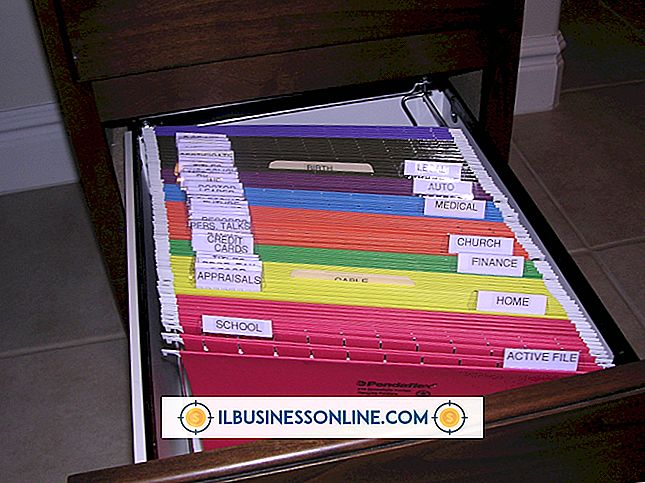So formatieren Sie einen Header auf einer Seite in einem Microsoft Word 2013-Dokument auf unterschiedliche Weise

Das Erstellen eines eindeutigen Headers für eine einzelne Seite in Word 2013 kann zunächst eine Herausforderung darstellen. Wenn Sie den Seitenkopf bearbeiten, wendet Word die Änderung auf alle Seiten im Dokument an. Der Trick, um die Änderung auf nur eine Seite zu beschränken, besteht darin, das Dokument zunächst in Abschnitte zu unterteilen, sodass sich die Seite in einem eigenen Abschnitt befindet. Sobald Sie über separate Abschnitte verfügen, können Sie für jeden Abschnitt einen eindeutigen Header entwerfen.
Erstellen von Abschnitten
Um einen separaten Abschnitt für eine einzelne Seite zu erstellen, verwenden Sie den Befehl "Unterbrechungen" auf der Registerkarte "Seitenlayout". Wählen Sie die Option "Fortlaufend", um den Abschnittswechsel an der Stelle zu erstellen, an der Sie den Cursor haben. Um beispielsweise einen separaten Header für eine Seite in der Mitte des Dokuments zu erstellen, erstellen Sie am Anfang und am Ende der Seite einen Abschnittsumbruch. Wenn Sie nur versuchen, einen anderen Header für die erste Seite zu erstellen, macht Word die Sache wesentlich einfacher. Aktivieren Sie einfach die Option "Andere erste Seite" in der Symbolleiste, während Sie die Kopfzeile bearbeiten.
Formatieren der Kopfzeile
Wenn Sie die Kopfzeile für die Seite bearbeiten, nachdem Sie neue Abschnitte erstellt haben, müssen Sie zunächst auf der Symbolleiste auf den Befehl "Link zu vorheriger Verknüpfung" klicken, um die Verknüpfung der Kopfzeile mit dem vorherigen Abschnitt aufzuheben. Sie können dann Änderungen vornehmen, ohne die anderen Kopfzeilen zu beeinflussen. Wenn Sie einen Abschnitt hinter der Seite haben, müssen Sie auch die Verknüpfung für diesen Abschnitt aufheben und neu entwerfen.